L’objet composé Connecter permet de connecter deux objets ou davantage comportant des " trous " dans leurs surfaces. Pour ce faire, effacez des faces sur les objets afin de créer des trous dans leurs surfaces, puis positionnez-les de façon à ce que les trous " soient face à face ". Appuyez ensuite sur Connecter.
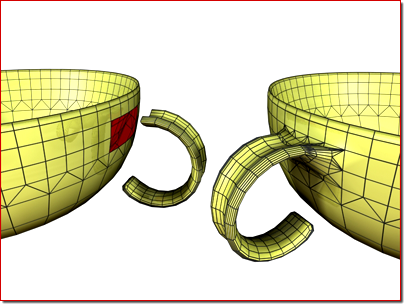
Gauche : avant la connexion
Droite : après la connexion
La fonction Connecter génère les meilleures coordonnées de mapping possibles pour les ponts construits entre les trous des maillages. Dans quelques cas idéaux, par exemple un cylindre au-dessus d'un autre cylindre, elle produit des interpolations de textures UVW adéquates, mais ceci est peu fréquent. Vous devrez appliquer une texture sur les faces du pont à l'aide d'un modificateur Texture UVW.
L’interpolation des couleurs de sommets s'effectue par contre sans problèmes.
Remarques :
- Vous pouvez connecter des objets comportant plusieurs ensembles de trous. L’opération tentera de faire concorder, autant que possible, les trous des deux objets.
- Lorsque c’est possible, les coordonnées de mapping affectées aux deux objets d'origine sont conservées. Selon la complexité et les différences entre les deux jeux initiaux de coordonnées de mapping et les types de géométries, le pont peut présenter quelques irrégularités.
Procédures
Pour créer un objet Connecter :
- Créez deux objets maillés.
- Supprimer des faces sur chaque objet pour créer les trous où vous souhaitez relier les objets.
Positionnez les objets de telle sorte que la normale des faces supprimées d'un objet pointe en direction des faces supprimées de l'autre objet (en supposant que les faces supprimées puissent avoir des normales).
- Sélectionnez un des objets. Dans le groupe de fonctions Créer
 , avec
, avec  (géométrie) active, choisissez Objets composés dans la liste déroulante. Dans le panneau déroulant Type d'objet, activez Connecter.
(géométrie) active, choisissez Objets composés dans la liste déroulante. Dans le panneau déroulant Type d'objet, activez Connecter. - Cliquez sur le bouton Choisir opérande puis sélectionnez l'autre objet.
- De nouvelles faces sont créées pour connecter les trous des deux objets.
- Ajustez la connexion avec les différentes options.
Exemple : pour connecter deux cylindres :
- Créez un cylindre d’un rayon de 15 et d’une hauteur de 30. Conservez les valeurs par défaut de tous les autres paramètres.
- Créez un second cylindre, centré sur le premier, d'un rayon de 30, d'une hauteur de 30 et doté de 13 côtés. Un nombre de côtés peu élevé permet de mieux visualiser l'interpolation du maillage lors de la connexion.
- Déplacez le premier cylindre (le plus étroit) le long de l'axe Z, de façon à ce que son couvercle inférieur se trouve environ 15 unités au-dessus du couvercle supérieur du second cylindre.
- Convertissez les deux cylindres en maillages éditables.
- Supprimez le couvercle inférieur du cylindre supérieur et le couvercle supérieur du cylindre inférieur. (En mode Maillage éditable (Polygone), sélectionnez les extrémités les unes après les autres puis appuyez sur la touche Supprimer).
- Quittez le mode Sous-objet, sélectionnez le cylindre inférieur puis cliquez sur Connecter.
- Cliquez sur le bouton Choisir opérande, puis sur le cylindre supérieur.
De nouvelles faces sont créées entre les trous des deux cylindres.
Exemple (suite) : Pour essayer quelques options et créer une animation :
 Ouvrez le groupe de fonctions Modifier et réglez la valeur Segments sur 5 ou plus.
Ouvrez le groupe de fonctions Modifier et réglez la valeur Segments sur 5 ou plus. A mesure que le nombre de segments augmente, la connexion se courbe.
- Définissez la valeur de Tension à 0. Cela permet de redresser la surface de connexion. Augmentez la valeur de Tension à 1, puis revenez à 0,5.
- Essayez plusieurs combinaisons des options Pont et Extrémités.
- Sélectionnez le cylindre supérieur, activez
 et appliquez diverses transformations aux différentes images.
et appliquez diverses transformations aux différentes images. -
 Exécutez l'animation.
Exécutez l'animation.
Interface
Panneau déroulant Choisir opérande
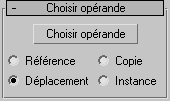
- Choisir opérande
-
Cliquez sur ce bouton pour connecter un opérande supplémentaire à l'objet d'origine.
Par exemple, vous pouvez commencer par un seul objet avec deux trous puis ajouter deux objets supplémentaires ayant chacun un trou. Cliquez sur le bouton Choisir opérande et sélectionnez un des objets. Celui-ci sera connecté. Ensuite, cliquez de nouveau sur le bouton Choisir opérande et sélectionnez l'autre objet qui sera lui aussi connecté. Les deux objets connectés sont ajoutés à la liste Opérandes.
- Référence/Copie/Déplacement/Instance
-
Vous permet de définir le mode de transfert de l'opérande vers l'objet composé. Vous pouvez le transférer en tant que référence, copie ou instance, ou le déplacer. Dans ce cas, l'original n’est pas conservé.
Remarque : l'objet composé Connecter peut uniquement être utilisé avec des objets pouvant être convertis en surfaces éditables tels que les maillages éditables.
Panneau déroulant Paramètres
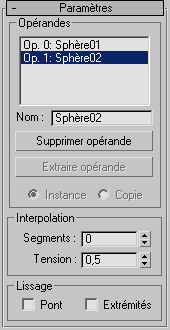
Zone Opérandes
- [liste d'opérandes]
-
Affiche les opérandes courants. Sélectionnez l'opérande que vous voulez renommer ou extraire en cliquant dessus.
- Nom
-
Renomme un opérande sélectionné. Tapez un nouveau nom puis appuyez sur Tab ou sur Entrée.
- Supprimer opérande
-
Supprime un opérande sélectionné de la liste.
- Extraire opérande
-
Extrait une copie ou une instance de l'opérande sélectionné. Pour activer ce bouton, choisissez un opérande dans la liste.
Remarque : ce bouton est uniquement disponible dans le groupe de fonctions Modifier. Il n’est pas possible d'extraire un opérande tant que vous vous trouvez dans le groupe de fonctions Créer. - Instance/Copie
-
Cette option permet d'indiquer si l'opérande est extrait en tant qu'instance ou en tant que copie.
Zone interpolation
- Segments
-
Définit le nombre total de segments du pont de connexion.
- Tension
-
Contrôle la courbure du pont. Si la valeur est égale à 0, il n’y aura pas de courbure. Des valeurs plus élevées créent des courbes qui coïncident dans la mesure du possible avec les normales de la surface, à chacune des extrémités du pont de connexion. Ce champ n’a aucun effet apparent lorsque la valeur de Segments est égale à 0.
Zone Lissage
- Pont
-
Applique le lissage entre les faces du pont de connexion.
- Extrémités
-
Applique le lissage entre les faces qui délimitent les anciennes et les nouvelles surfaces du pont de connexion et les objets d'origine. Lorsque cette option est désactivée, 3ds Max attribue au pont un nouveau numéro ID matériau. Le nouveau numéro est supérieur d'une unité au plus grand des numéros ID attribués aux objets d'origine. Lorsqu'elle est activée, l'ID utilisé est celui de l'un des objets d'origine.
Remarque : si vous sélectionnez à la fois Pont et Extrémités, mais que les objets d'origine ne comportent aucune zone de lissage, le lissage est affecté au pont et aux faces contiguës à celui-ci.
Panneau déroulant Afficher/Mettre à jour

Zone Affichage
Détermine si les opérandes forme sont affichés.
- Résultat affiche le résultat de l'opération.
- Opérandes affiche les opérandes.
Zone Mise à jour
Détermine les conditions de nouveau calcul de la projection de l'objet composé. Ces options vous permettent d'éviter des mises à jour trop fréquentes dans le cas d'objets composés complexes.
- Toujours l'objet est constamment mis à jour.
- Pendant rendu l'objet est mis à jour uniquement lors du rendu de la scène.
- Manuellement active le bouton Mettre à jour pour recalculer manuellement.
- Mettre à jour
-
Recalcule la projection.